Если вы хотите купить у нас готовый к использованию интернет-магазин или какой-то другой проект из готовых решений, но не знаете, сможете ли вы его самостоятельно запустить, мы подготовили инструкцию. Из этой инструкции вы узнаете, как залить и запустить сайт на хостинг reg.ru.
Важно: у вас уже должен быть хостинг, если его еще нет, то ознакомьтесь сперва с этой инструкцией.
Мы не оказываем помощь по размещению на других хостингах, потому что их очень много и подход у них может отличаться. Если вы выбрали другой хостинг для своего проекта, ознакомьтесь с инструкцией по размещению на сайте этого хостинга или задайте вопрос техподдержке.
1. РАЗАРХИВИРУЕМ АРХИВ С ГОТОВЫМ МАГАЗИНОМ
После покупки мы пришлем вам архив с готовым сайтом, вам необходимо его скачать к себе на компьютер и разархивировать [правой кнопкой > извлечь в текущую папку]. Если у вас проблемы с архиватором, можете скачать пробную версию winrar с сайта производителя https://www.win-rar.com/download.html?&L=4.
У вас должны появиться 2 файла:
- База данных.
- Файлы сайта в архиве
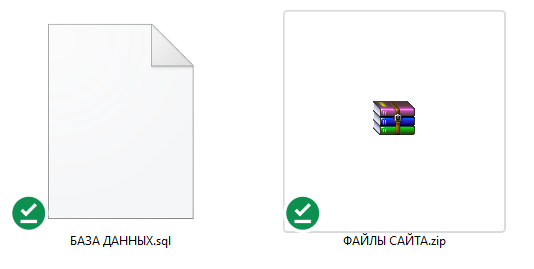
Подготовительный этап на этом закончен.
2. ПЕРЕХОДИМ К НАСТРОЙКЕ ХОСТИНГА
Теперь вам надо перейти на сайт reg.ru в личный кабинет > услуги хостинга. Вы должны увидеть тут все услуги хостинга, которые приобрели у регистратора, доменные имена, которые к ним привязаны и дополнительную информацию. Вам необходимо выбрать строку с нужным хостингом и нажать на иконку с монитором. Это переход в панель управления услугой.
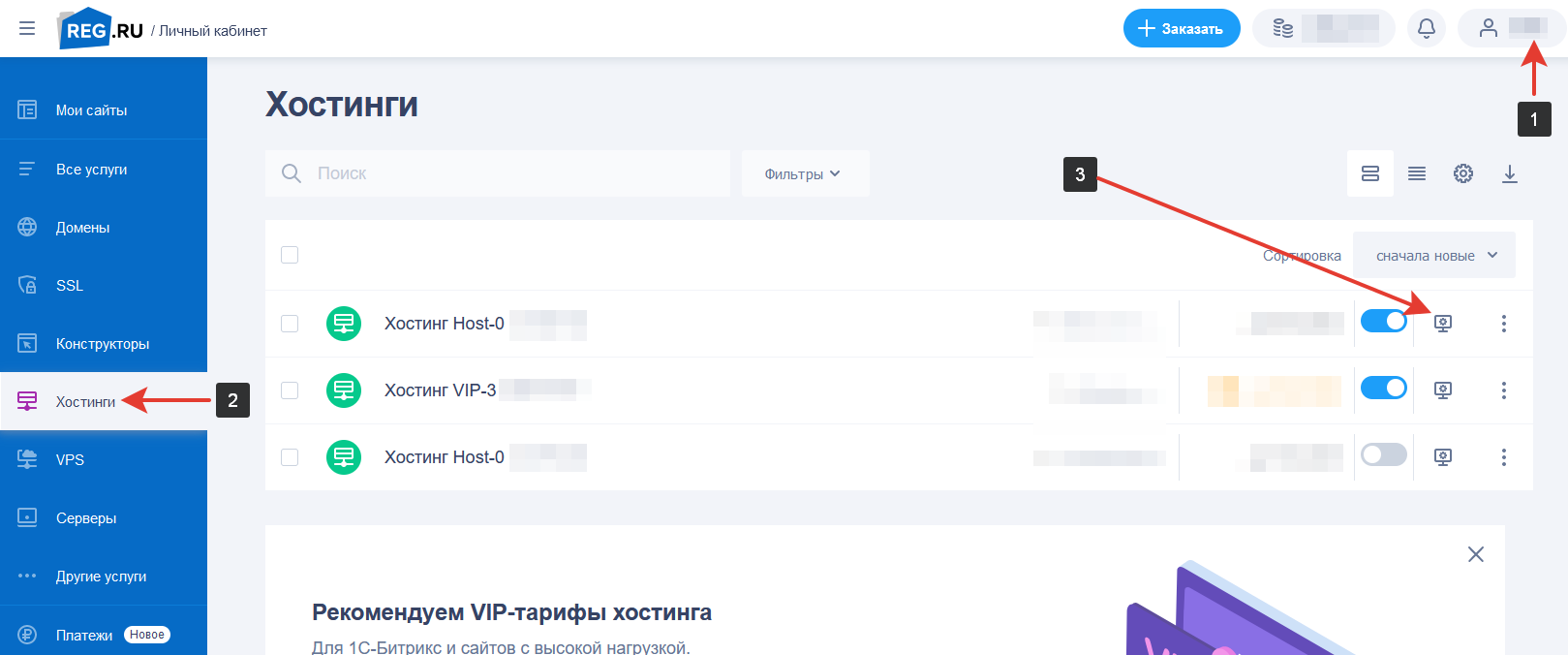
Вы попадете в панель управления ISP Менеджер. Внешний вид может отличаться, но для всех новых хостинговых услуг, как правило, панель будет выглядеть так. Вам необходимо найти там строку «сайты» и проверить, чтобы там был подключен нужный домен (имя сайта) и посмотреть на какую папку он ссылается (обычно это всегда www\название_сайта).
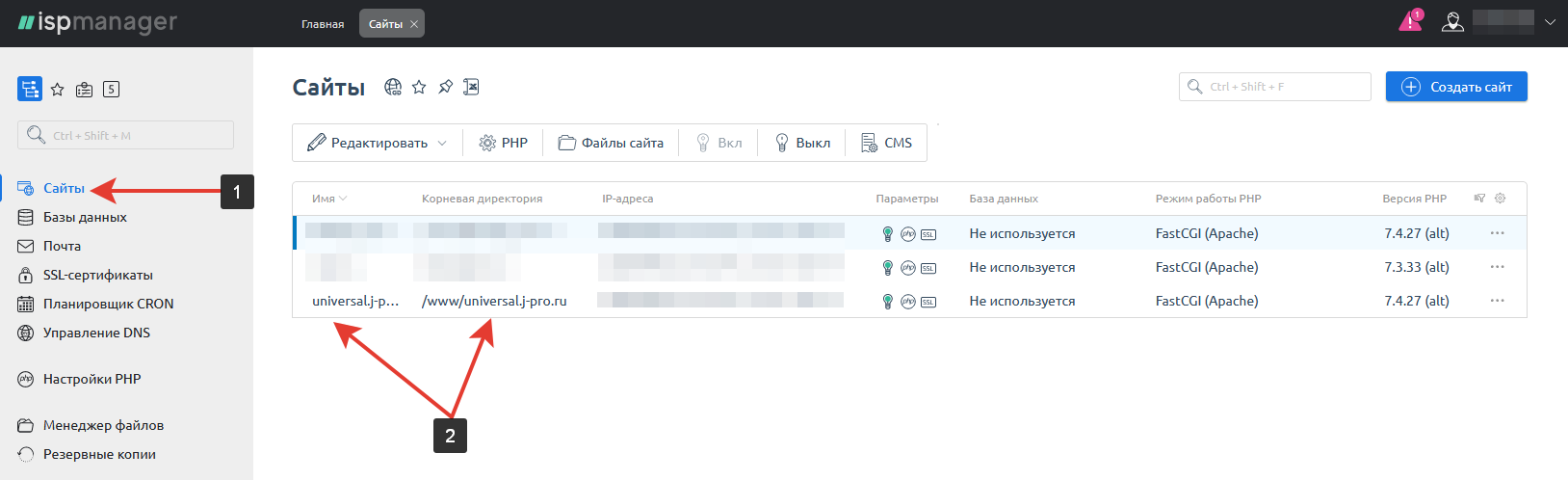
Если, по каким-то причинам, тут пусто, значит к хостингу не подключен ни один домен и перед тем, как идти дальше, его надо подключить. Как это сделать, читайте тут: https://help.reg.ru
3. ЗАГРУЖАЕМ БАЗУ ДАННЫХ
Теперь вам нужно найти пункт «базы данных» и перейти в него. Там уже будет создана одна база данных, которая воздается при создании хостинга автоматически. Просто выбираете ее, а далее нажимаете ДАМП>ИМОРТ и выбираете файл с базой данных, который разархивировали в самом начале нашего руководства.
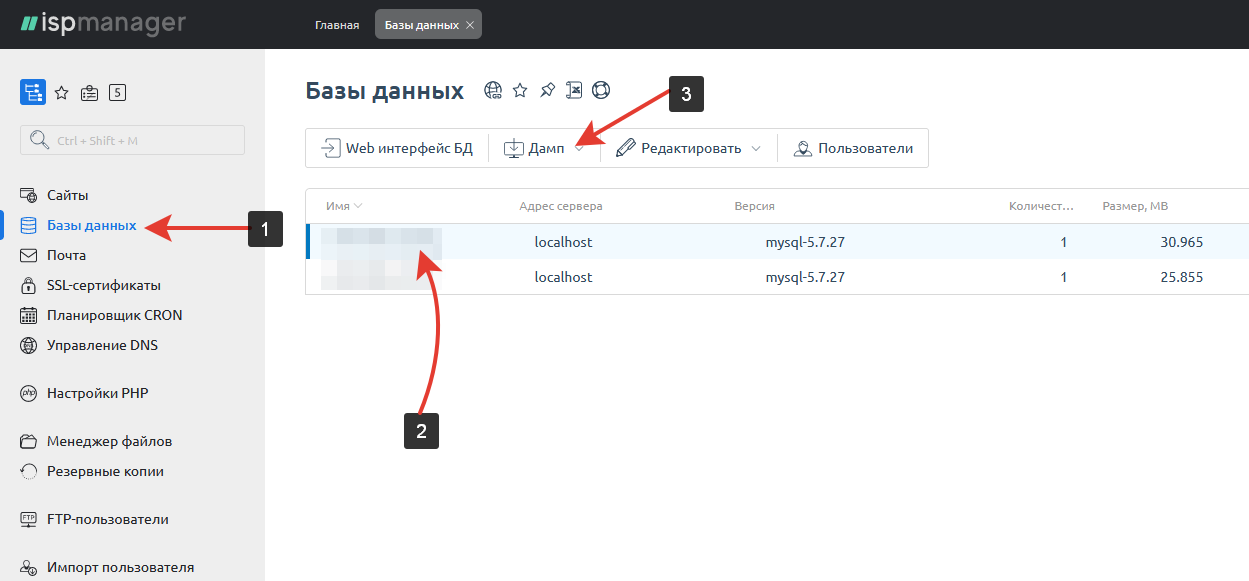
После того, как файл будет выбран и появится в списке, нажимаете ОК и ждете загрузки файла.
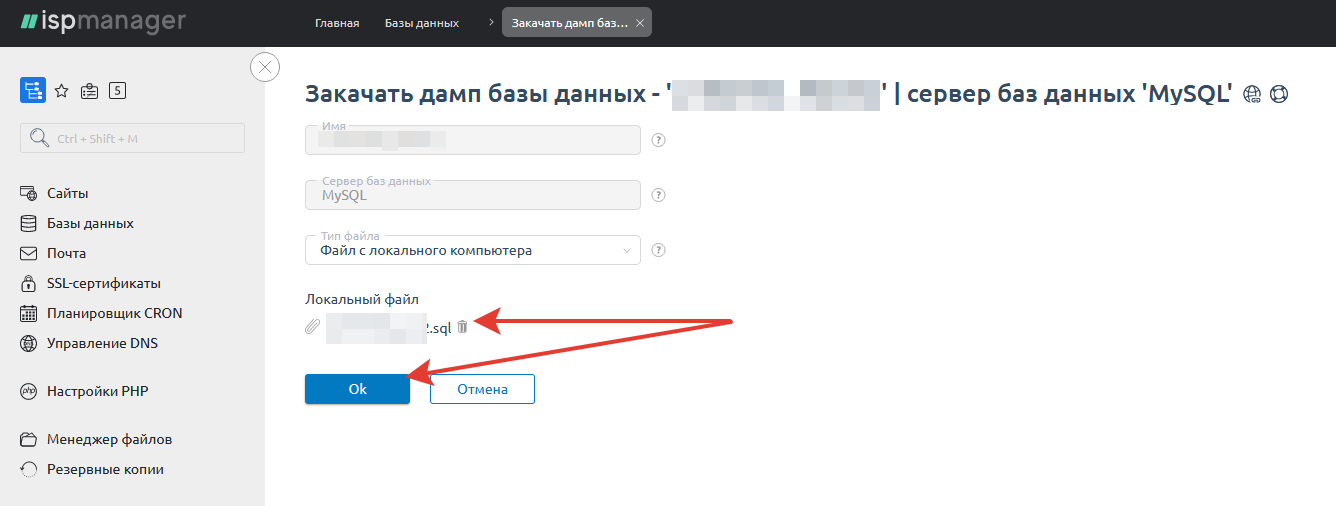
4. ЗАГРУЖАЕМ ФАЙЛЫ МАГАЗИНА
Теперь вам необходимо перейти в файловый менеджер и открыть там папку www.
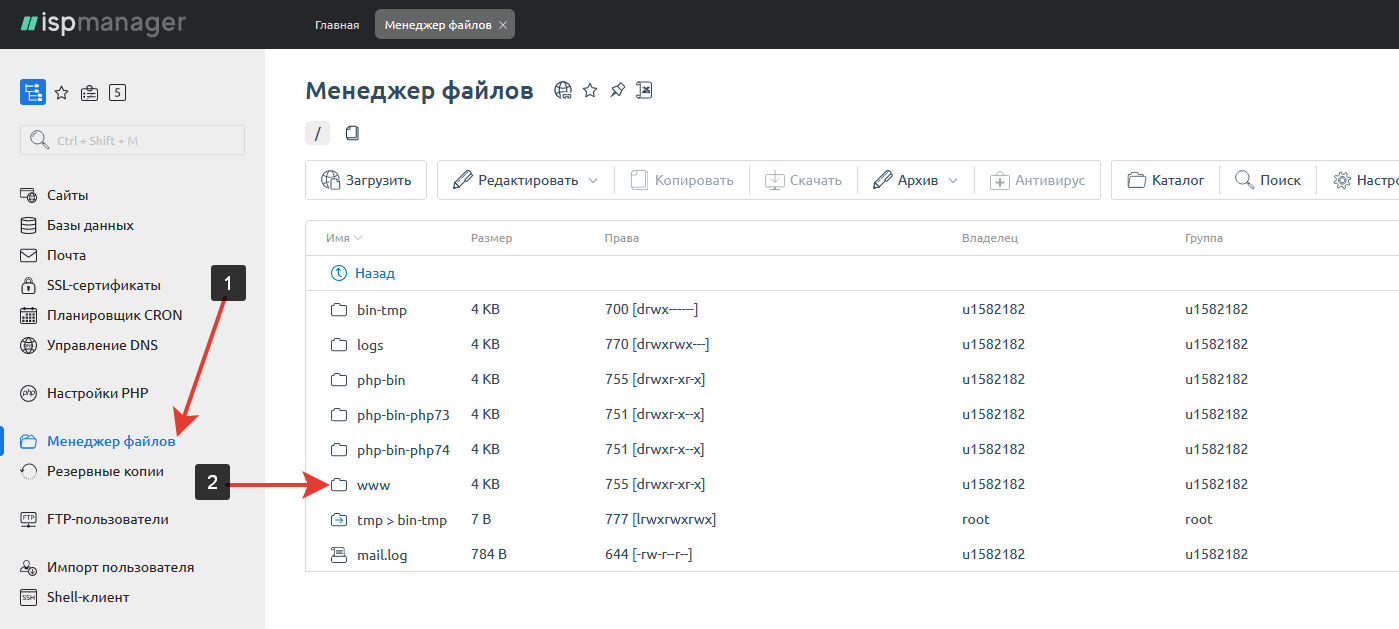
Внутри будет находится еще одна папка с именем сайта. Переходите в нее.
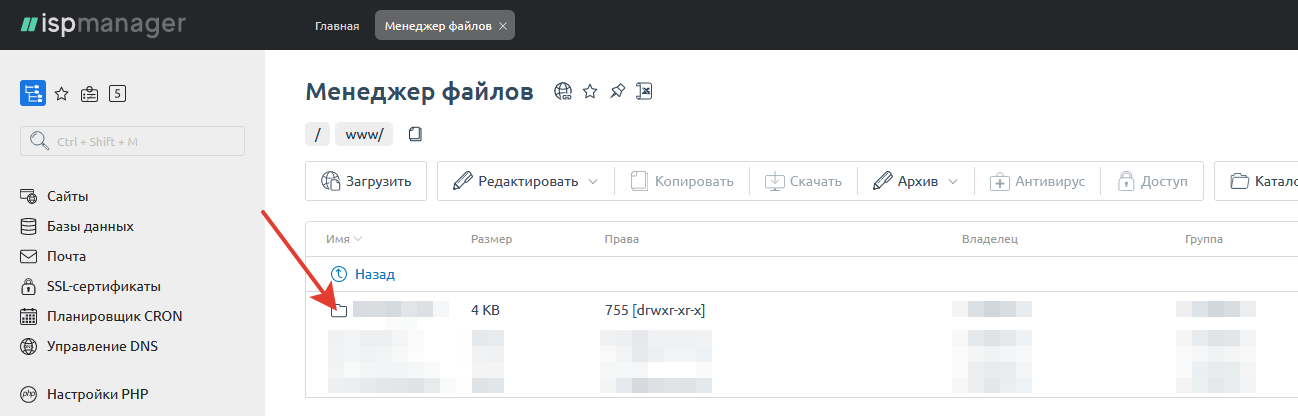
У вас должна открыться папка с одним единственным тестовым файлом, который создается автоматически. Его можно удалить (нажать, далее вверху редактировать> удалить). Как только вы увидите пустую папку:
- Нажмите «Загрузить» и выберите файл архива с файлами сайта (который распаковали вначале) и дождитесь загрузки архива в папку.
- Теперь нажмите на него и выберите «распаковать» указав в качестве папки назначения директорию www\название сайта.
Если все сделано верно, вы должны увидеть в папке, где раньше был только архив, множество других папок и файлов.
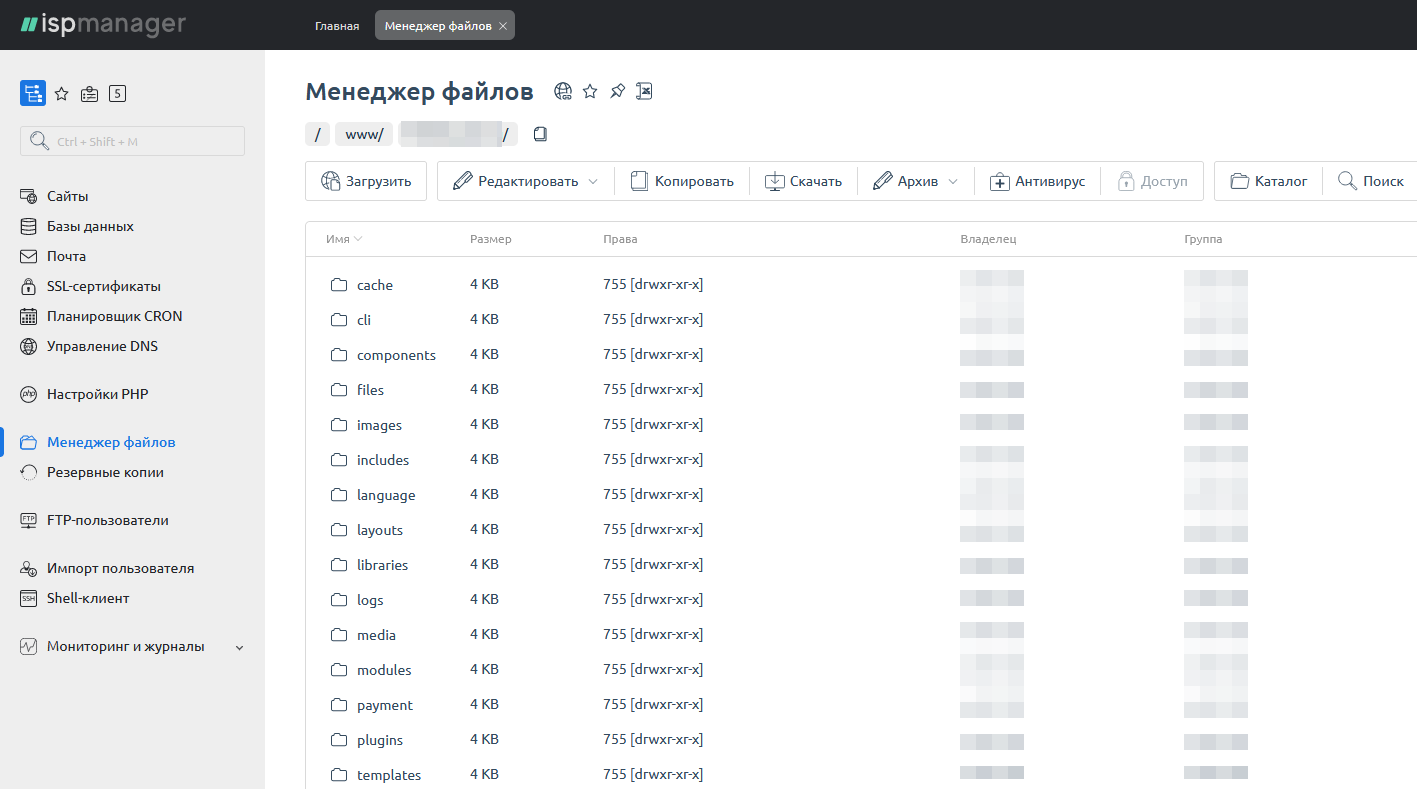
Инструкция от reg.ru с анимированными подсказками находится тут. В случае проблем, ознакомьтесь с ней.
5. ПЕРВИЧНАЯ НАСТРОЙКА И ЗАПУСК САЙТА
Среди файлов вам необходимо будет найти файл под названием configuration.php, находящийся в корневой папке (в подпапки заходить не нужно). Выделить его и в верхнем меню выбрать «редактировать\открыть».
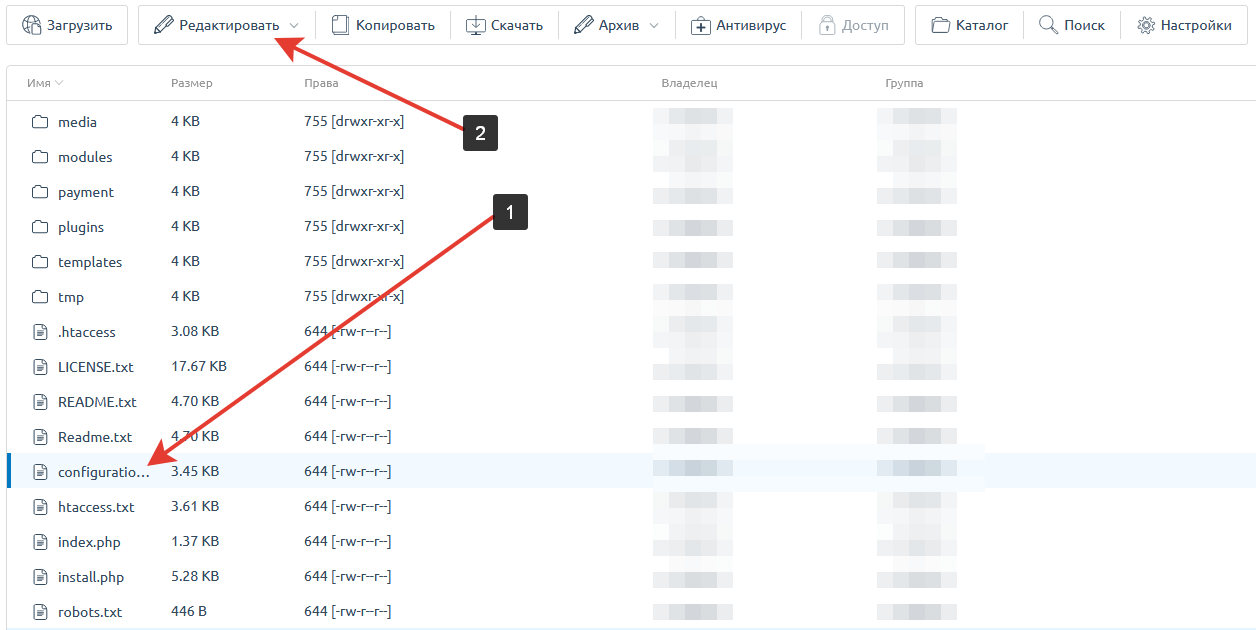
У вас откроется файл конфигурации, где необходимо будет заменить данные в следующих строках:
7. public $sitename = 'НАЗВАНИЕ ВАШЕГО МАГАЗИНА';
16. public $user = 'ИМЯ_ПОЛЬЗОВАТЕЛЯ_БАЗЫ_ДАННЫХ';
17. public $password = 'ПАРОЛЬ_ОТ_БАЗЫ_ДАННЫХ';
18. public $db = 'НАЗВАНИЕ_БАЗЫ_ДАННЫХ';
32. public $mailfrom = 'АДРЕС ЭЛЕКТРОННОЙ ПОЧТЫ';
33. public $fromname = 'НАЗВАНИЕ КОМПАНИИ';
54. public $log_path = '/var/www/u123456789(ID УСЛУГИ ХОСТИНГА)/data/www/ДОМЕН.ru/logs';
55. public $tmp_path = '/var/www/u123456789(ID УСЛУГИ ХОСТИНГА)/data/www/ДОМЕН.ru/tmp';
Не удаляйте одинарные кавычки, все параметры должны быть внутри кавычек. Заменить надо только выделенное жирным. Узнать ваш пароль и имя базы данных вы можете в письме, которое reg.ru вам отправил при регистрации услуги хостинга. Если письмо найти не получается, эти данные можно посмотреть зайдя в услугу хостинга в личном кабинете reg.ru.
Если все сделано правильно, набирете в адресной строке браузера адрес вашего сайта, который подключен к этому хостинга и у вас должен открыться ваш сайт.
В случае проблем - обратитесь в поддержку хостинга reg.ru.
Если не хотите заниматься этим самостоятельно, закажите размещение у нас.
